
Screenshot oder Écran Snapshot ass e Bild mat engem PC, zu enger bestëmmter Zäit. Déi meescht dacks gëtt et benotzt fir ze weisen, wat op Ärem Computer oder Laptop zu anere Benotzer geschitt. Vill Benotzer wëssen wéi Screenshots kënne maachen, awer et ass kaum een, deen d'Verdächteg ass, datt et eng enorm Unzuel u Bildschierm erfaasst gëtt.
Wéi ee Screenshot an Windows 10 maacht
Wéi scho genannt Weeër fir e Screenshot ze maachen, et gi vill. Vun hinnen, zwee grouss Gruppe kënne dës Kéier veréieren: Wat zousätzlech Software a Methode benotzt, an deem nëmmen d'gebaut Annoncen 10 infelle méi perensege Windows invitéiert.Method 1: Ashampoo Schnapp
Ashampoo Snap ass eng exzellent Software Léisung fir e Bild ze erfëllen, souwéi Opzeechnungen vu Videoen aus Ärem PC. Anvollstëllt kierk einfach a séier Screichhmen, änneren Aktiounen, füügt zousätzlech Informatiounen. Ashamapo Snap huet e kloer russeschsproochen Interface, déi Iech erlaabt Iech mat der Uwendung souguer eng onerrepriméiert Benotzer ze këmmeren. Minus Programm - bezuelt Lizenz. Awer de Benotzer kann ëmmer eng 30 Deeg Test Versioun vum Produkt probéieren.
Eroflueden Ahampoo Schnapp
Fir en Deichel ze huelen erschoss op déi Manéier, befollegt dës Schrëtt.
- Lued de Programm vum offiziellen Site an installéiert et.
- Nodeems Dir den Ashampoo installéiert hutt an der ieweschter Eck vum Bildschierm, erschéngt d'Applikatiounspanel erschéngt, dat hëlleft Iech den Screenshot vun der gewënschter Form ze maachen.
- Wielt déi gewënschte Ikon am Panel no dem Screenshott vu deem Gebitt Dir maacht (stellt eng Fënster, Arschung, reméresch Regioun, Männer, e puer Windoween).
- Wann néideg, ännert d'Bild an den Uwendungsorganisatioun gemaach.

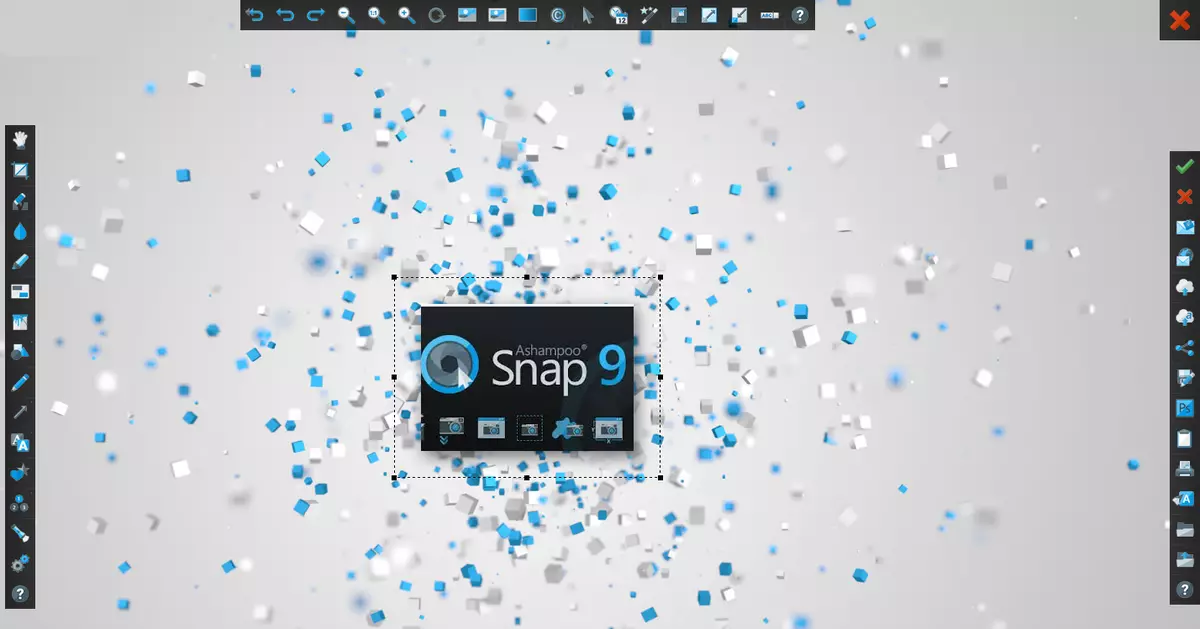
Method 2: Luuchte
Luucht ass eng praktesch Déngscht, déi och erlaabt Iech e Bildschierm an zwee Klick ze huelen. Wéi am viregte Programm huet, huet d'Luuchshot eng einfach, agreabel Interface fir Fotoen, awer minus dës Applikatioun, wann an der Installatiounsprozess ass, wann am Installatioun vun den Alignement ausgesäit fir dës Applikatioun ze redigen An.
Fir e Screenshot op dës Manéier ze maachen, ass et genuch fir de Programm Ikon an der Schacht ze liwweren an d'Géigend auszeféieren oder déi waarm Schlësselschlësselen ze erfëllen (per Standard scrn).
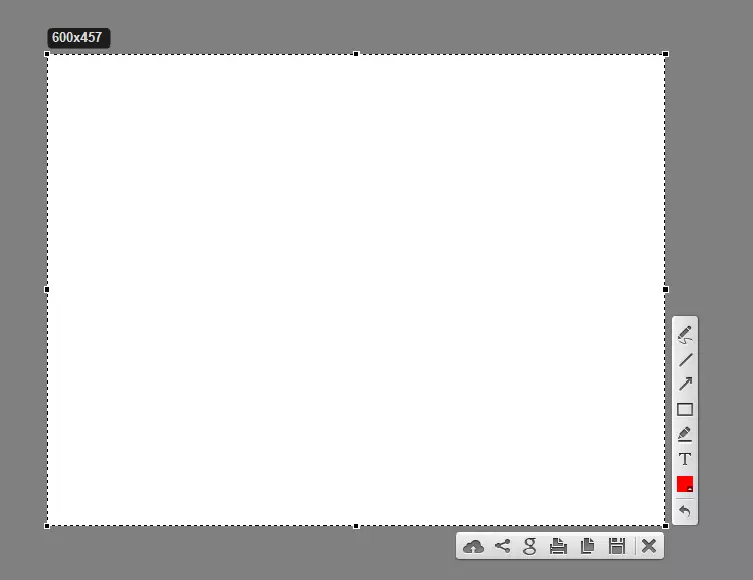
Method 3: Snagit
Snagit ass eng populär Screenshot Utility. Ausleet fir de Salelawes an als Ahampoott huet de Luppoo Stapice eng einfach praktesch, awer englesch Pra besitegen, Iech huet net geläscht hun.
Download snagit.
D'Bild Capture Prozess mat Snagit ass wéi follegt.
- Open de Programm a klickt op de "CAPTURE" Knäppchen oder benotzt déi waarm Schlësselen déi a Snagit spezifizéiert sinn.
- Setzt d'Gebitt fir d'Gebitt ze erfëllen.
- Wann néideg, ännert de Screenshot am gebaute Programm Editor.
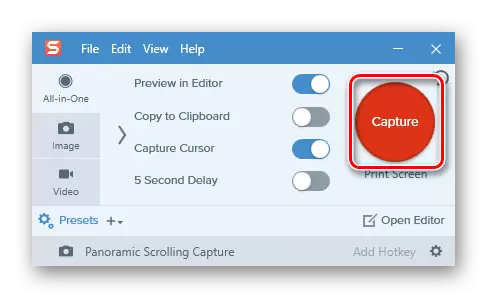
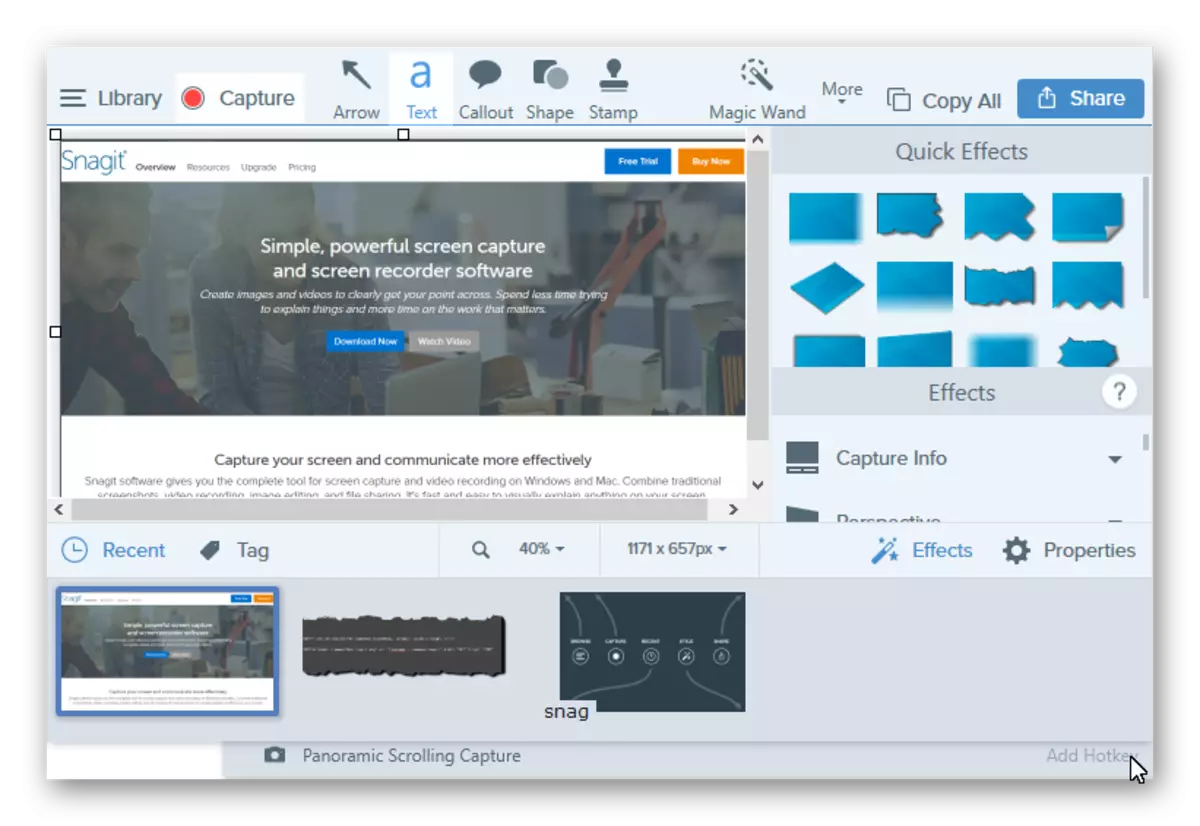
Method 4: gebaut-in Tools
Print Écran Schlëssel
A Windows Fensteren 10, kënnt Dir e Screenshot maachen an gebauten-Tools benotzt. Deen einfachste Wee ass de Print Écran Schlëssel ze benotzen. Op der PC Tastatur oder Laptop, dëse Knäppchen ass normalerweis uewen op der Spëtzt an kann eng verkierzt PRTSCN oder eng PRTSC Ënnerschrëft hunn. Wann de Benotzer dësen Screenshot-Schlëssel vum ganze Screenberäich dréckt, gëtt et am Clipboard geluecht, vu wou et "op all grafesch Editeur ass (" CRTL "CRTL" ).
Wann Dir net gitt fir d'Bild z'änneren an am Austauschspuffer benotze kënnt, kënnt Dir d'"WIN + PRTSC" Key "Kopstelle ginn, nodeems de agebaute Bild ass an der agebauter Bild.
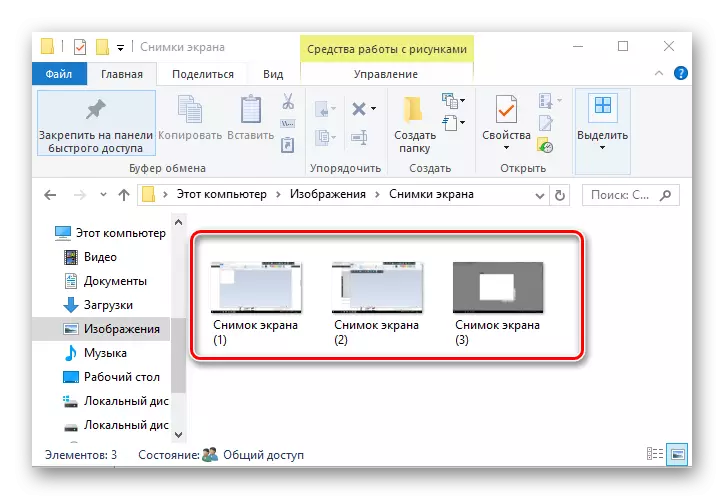
Schéier
OD WINDVY huet och eng Standardapplikatioun mam Numm "Schéiersberoder", wat mer erlaabt Skipspothollekerberäicher mat engem Retard. Fir Fotoen op dës Manéier ze huelen, follegt déi folgend Sequenz vun Aktiounen:
- Klickt op "Start". An der "Standard - Windows" Sektioun, klickt "Scheren". Dir kënnt d'Sich just ausféieren.
- Klickt op de erstellt Knäppchen a wielt de Capture Regioun.
- Wann néideg, ännert de Screenshot oder rett et am gewënschten Format an de Programm Editor.
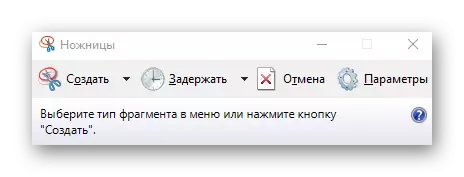

Spillpanel
Winde 33S huet d'Geleeënheet Screenshots ze huelen an och de Video duerch de sougenannten Spillpanel ze huelen. Dës Method ass ganz bequem fir Fotoen a Videospiller ze maachen. Op dës Method feststellen, Dir musst esou Schrëtt maachen:
- Maacht d'Spillpanel op ("Win + g").
- Klickt op den Ecran "Screenshot" Ikon.
- Iwwerpréift d'Resultater am "Video -> Clips" Verzeechnes.

Dëst sinn déi beléifste Weeër fir e Screenshot ze maachen. Et gi vill Programmer déi hëllefe qualitativ dës Aufgab ze maachen, a wéi ee vun hinnen benotzt Dir?
